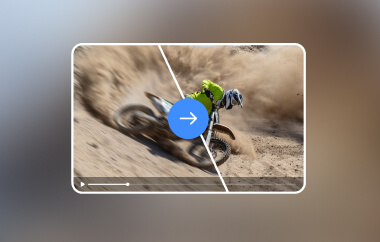Для создателей, зная как добавить музыку к видео на YouTube Может превратить простые кадры в нечто законченное и профессиональное. Независимо от того, доводите ли вы до совершенства обучающий ролик, публикуете ежедневный видеоблог или создаёте промо-ролик, правильный фоновый трек поможет вашему сообщению лучше дойти до зрителя. В этом руководстве подробно рассматриваются различные способы добавления музыки на компьютер, мобильное устройство и даже после загрузки, а также где найти треки, которые защитят ваш канал от жалоб на нарушение авторских прав.
Часть 1: Как добавить музыку в видео для YouTube
Если вы хотите узнать, как добавить звук к видео на YouTube перед его загрузкой, вам понадобится надежный видеоредактор. Для этого: Конвертер видео AVAide — это первоклассный выбор. Он позволяет добавлять музыку к видео всего одним щелчком мыши, без сложных действий и задержек. Вы можете рассчитывать на высококачественный звук без задержек и поддерживает широкий спектр аудиоформатов и кодеков. Кроме того, встроенный MV Maker также предоставляет аудиодорожки без авторских прав, поэтому ваш финальный экспорт готов к публикации на YouTube. Этот инструмент идеально подходит для тех, кто работает офлайн и хочет довести видео до совершенства перед публикацией.
Шаг 1Загрузите последнюю версию этого инструмента на свой Windows или Mac, следуйте процессу установки и выполните настройку.

Пытаться Для Windows 7 или новее
 Безопасная загрузка
Безопасная загрузка
Пытаться Для Mac OS X 10.13 или более поздней версии
 Безопасная загрузка
Безопасная загрузкаШаг 2Запустите приложение, нажмите кнопку + кнопку, чтобы загрузить сюда видео, которое вы хотите отредактировать перед публикацией на YouTube.

Шаг 3В разделе «Аудио» нажмите кнопку падать кнопку и выберите Добавить звуковую дорожку Чтобы добавить музыку к своему видео на YouTube, помните, что вы можете загружать только ту музыку, которая уже загружена на ваш компьютер.

Шаг 4После этого нажмите кнопку Конвертировать все кнопку для экспорта окончательного результата.

Часть 2: Как добавить музыку к видео на YouTube
Как добавить музыку в видео на YouTube? Хорошая новость в том, что YouTube Studio позволяет это сделать без использования сторонних инструментов. Хотите ли вы задать тон, повысить вовлечённость или просто заменить беззвучные кадры, добавление музыки может вдохнуть новую жизнь в ваш контент. Встроенный редактор YouTube позволяет добавлять лицензированные треки прямо из Фонотеки, даже в монетизированные видео. Обратите внимание, что это создатель фильмов на ютубе Доступно только на ПК и для видео продолжительностью менее шести часов. Следуйте инструкциям ниже, чтобы плавно и безопасно добавить музыку в видео.
Шаг 1Откройте YouTube Studio и войдите в свою учётную запись Google. В меню слева нажмите Содержание и выберите видео, которое хотите отредактировать.
Шаг 2Нажмите редактор из меню. Выберите Аудио вкладку для просмотра Аудиобиблиотека. Используйте фильтры поиска, чтобы сузить свой выбор, и нажмите Играть в Чтобы прослушать песни, нажмите Добавлять. Трек появится на временной шкале редактора.
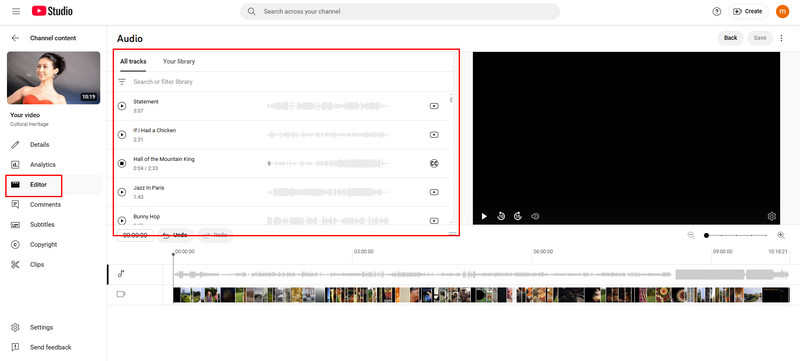
Шаг 3Перетащите аудиодорожку, чтобы выбрать время её начала. Вы можете обрезать начало или конец, перетаскивая края аудиополя. Используйте инструмент «Масштаб» для более точной настройки времени. При необходимости можно добавить несколько песен.
Шаг 4После настройки трека нажмите Сохранять Чтобы применить изменения. Обратите внимание, что после сохранения изменений их нельзя будет отменить с помощью функции «Вернуться к исходному состоянию» (с июня 2025 года).
Эта функция работает только на компьютерах и для видео длительностью менее шести часов. В мобильном приложении YouTube её использовать нельзя. Если у вашего видео более 100 000 просмотров, сохранение изменений может быть невозможно, если вы не являетесь участником партнёрской программы YouTube. Хорошая новость заключается в том, что песни из Фонотеки YouTube можно безопасно использовать и добавлять в монетизированные видео.
Часть 3: Как добавить музыку к загруженному видео на YouTube
Если вы ищете, как добавить музыку к уже загруженным видео на YouTube, YouTube Studio позволяет редактировать видео без необходимости повторной загрузки. Вы можете удалить текущий трек или заменить его новым из Фонотеки YouTube. Выполните следующие действия, чтобы быстро обновить фоновую музыку в вашем видео.
Шаг 1Посетите YouTube Studio и войдите в систему. В левом меню нажмите Содержание, затем выберите видео, которое вы хотите обновить.
Шаг 2Нажмите редактор в левом меню страницы сведений о видео. Откроется временная шкала редактирования.
Шаг 3Найдите звуковую дорожку, показанную на временной шкале. Нажмите три точки и Удалять.
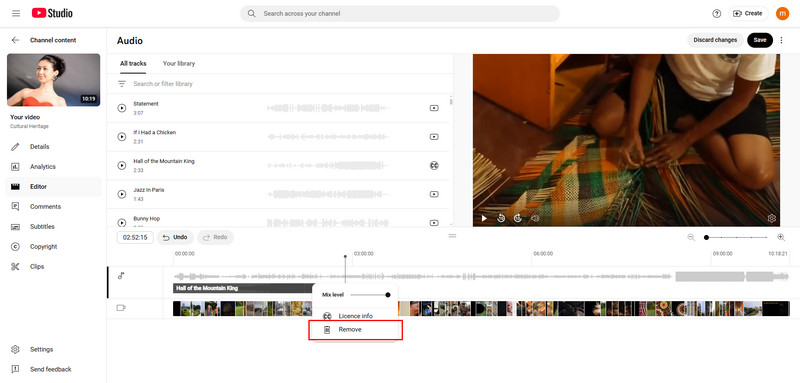
Шаг 4Нажать на Аудио вкладку, выполните поиск в аудиобиблиотеке и нажмите Добавлять рядом с нужной дорожкой. Перетащите её на место и обрежьте при необходимости. Отметьте галочкой Сохранять кнопку, чтобы применить изменения.
Это редактирование музыки не будет применено немедленно, так как на его обработку требуется 12 часов или один день. Поэтому вы можете избежать ожидания, отредактировав её перед загрузкой с помощью альтернативного инструмента, например, AVAide.
Часть 4: Можно ли добавить музыку к видео YouTube на мобильном устройстве?
Если вы находитесь в пути и пытаетесь добавить музыку к видео на YouTube с помощью телефона, вот последнее обновление, которое вам нужно знать. Согласно последним изменениям YouTube, вы больше не можете добавлять или изменять аудиодорожки в мобильном приложении YouTube. Эта функция редактирования теперь доступна только на компьютере через YouTube Studio.
Хотя мобильные устройства по-прежнему позволяют загружать видео, управлять настройками и просматривать статистику, всё редактирование музыки необходимо выполнять на компьютере. Поэтому, если вы хотите добавить фоновую музыку из фонотеки YouTube, вам придётся перейти на компьютер. Но если вы действительно хотите использовать мобильное устройство для редактирования видео, то стороннее приложение, например Capcut, — хороший вариант.
Часть 5: Где найти музыку без авторских прав для видео на YouTube
Чтобы научиться добавлять музыку к видео на YouTube без проблем с авторскими правами, начните с использования музыки из проверенных источников, защищенных лицензией. Аудиобиблиотека YouTube — один из самых простых и надежных вариантов. Она бесплатна, встроена в YouTube Studio и позволяет использовать музыку в монетизированных видео без риска. Для большего разнообразия и превосходного качества треков такие сервисы, как Epidemic Sound и Artlist, предлагают музыку без авторских отчислений по платным подпискам с четким лицензированием для использования на YouTube. Бюджетные варианты, такие как Free Music Archive и Bensound, также предлагают музыку без авторских прав, хотя для некоторых треков требуется указание источника. Использование правильного источника гарантирует, что ваши видео защищены от претензий на авторские права и сохраняют отличное звучание.
Таким образом, если вы предпочитаете скачать музыку с YouTube, то вам нужно найти другой инструмент, чтобы сделать это, но помните, что вероятность того, что ваше видео будет заблокировано, выше из-за защиты авторских прав, применяемой к музыке.
Зная как добавить аудио к видео на YouTube Может существенно повлиять на то, как ваш контент будет воспринят. Независимо от того, улучшаете ли вы новый ролик, редактируете ли существующее видео или готовите клипы с помощью сторонних инструментов, таких как Конвертер видео AVAideправильная фоновая музыка добавит энергии, эмоций и профессионализма вашему проекту.
YouTube предлагает простые встроенные функции в своей аудиобиблиотеке, а внешние редакторы дают вам ещё больше возможностей для управления файлами перед загрузкой. Просто не забывайте использовать музыку, безопасную для авторских прав, и следовать текущим правилам YouTube, чтобы защитить свой канал и обеспечить наилучшее качество вашего контента.
Ваш полный набор инструментов для видео, который поддерживает более 350 форматов для преобразования в качестве без потерь.
Редактировать видео
- Высококачественное видео AI
- Удалить водяной знак из видео
- Удалить текст из видео
- Уменьшите разрешение 4K до 1080p/720p
- Удалить фоновый шум из видео
- Редактор метаданных MP4
- Повышение резкости видео
- Обратное видео
- Исправить видео плохого качества
- Удалить метаданные из видео/аудио
- Зеркальное/незеркальное видео с фронтальной камеры